Налаштування ключів
Налаштування ключів
Після входу в систему SkarbOne поверх головного екрана відображається модальне вікно Налаштування ключів з повідомленням: Для роботи з касою необхідно налаштувати цифрові ключі. Перейти до налаштувань?
Налаштування цифрових ключів виконується лише один раз для даного облікового запису
Для налаштування цифрових ключів виберіть потрібну дію:
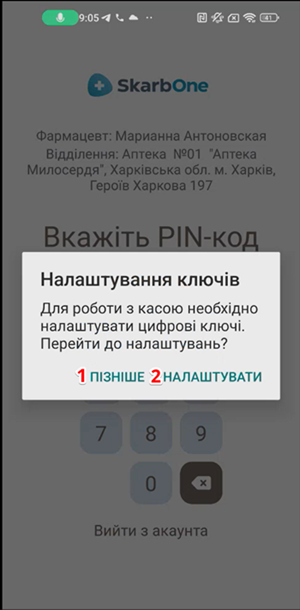
| № | Дія | Опис |
|---|---|---|
| 1 | Пізніше | Відкласти налаштування. Модальне вікно буде закрито, і користувач повернеться до головного меню. Основні операції залишатимуться заблокованими до моменту активації КЕП |
| 2 | Налаштувати | Перехід до активації КЕП. Користувач буде спрямований у розділ, де необхідно завантажити та інтегрувати ключі електронного підпису. Успішне завершення цього кроку розблокує повний функціонал системи, активує касу та дозволить розпочати роботу з продажами та рецептами |
Для повноцінної роботи системи SkarbOne та розблокування функцій продажу і роботи з електронними рецептами, завжди обирайте Налаштувати.
Відкладення налаштування КЕП (вибір Пізніше) призведе до того, що каса залишиться не активною і здійснення будь-яких операцій буде неможливим
Після вибору дії Налаштувати відкриється екран мобільного застосунку Налаштування ключів, який містить блоки:
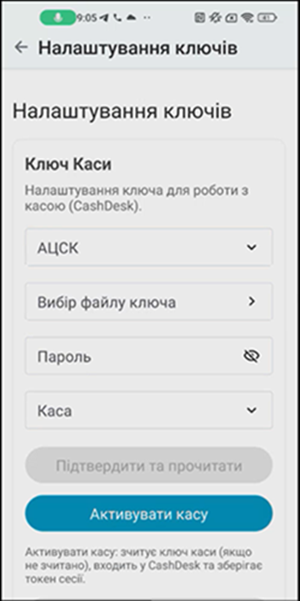
Ключ каси
Блок Ключ каси використовується для підготовки (налаштування) ключа, що дозволяє розпочати функціонування касового ПЗ CashDesk.
Щоб розпочати роботу з касою заповніть поля:
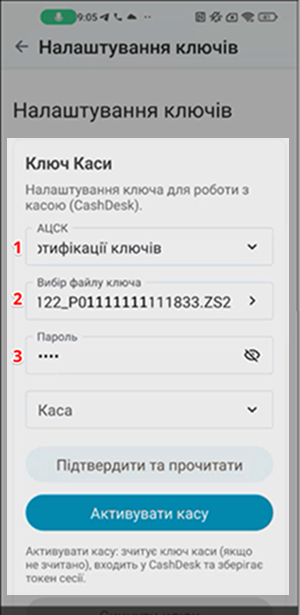
| № | Поле | Опис |
|---|---|---|
| 1 | АЦСК | Оберіть зі спадного списку АЦСК, в якому було отримано КЕП |
| 2 | Вибір файлу ключа | Виберіть зі спадного списку файл з КЕП |
| 3 | Пароль | Введіть пароль. Для зручності є іконка ока (перекреслена), що дозволяє приховати / показати введений пароль |
Натисніть Підтвердити та прочитати:
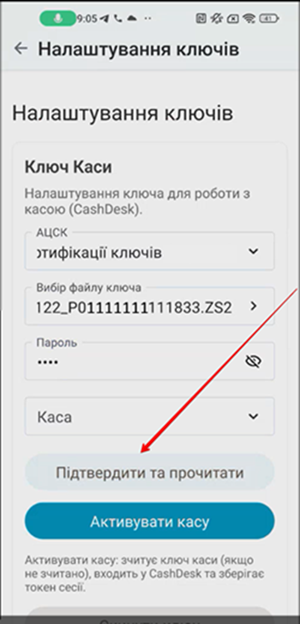
З'явиться повідомлення внизу екрана Ключ успішно підтверджено та прочитано, оберіть касу та натисніть "Активувати касу":
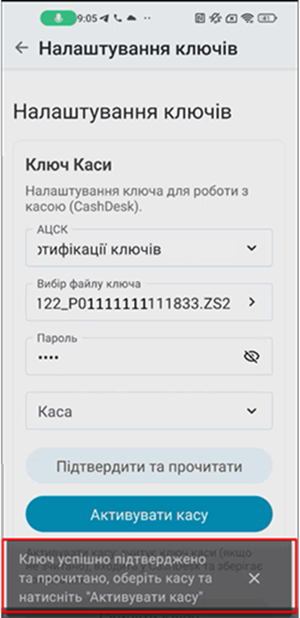
У полі Каса зі спадного списку виберіть потрібну робочу касу та натисніть Активувати касу:
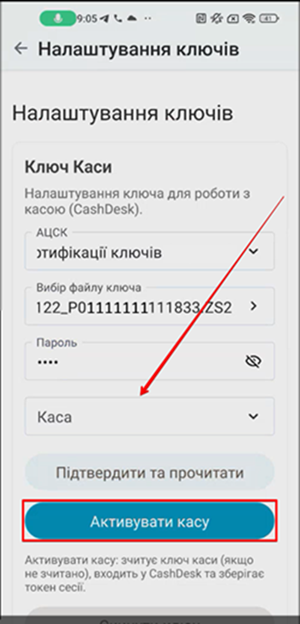
З'явиться повідомлення внизу екрана Каса активована:
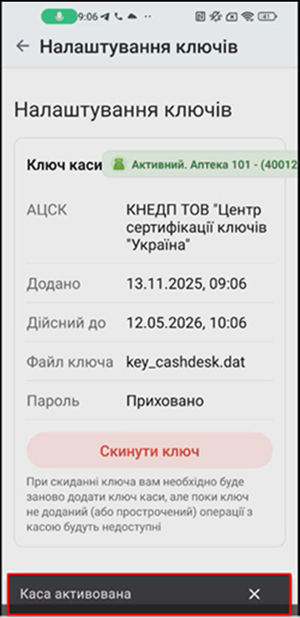
Зчитується ключ каси та відбувається вхід у CashDesk.
Ключ eHealth
Блок Ключ eHealth призначений для налаштування електронного цифрового підпису (ЕЦП), необхідного для роботи з медичною інформаційною системою eHealth.
Щоб розпочати роботу з медичною інформаційною системою eHealth заповніть поля та натисніть Активувати eHealth:
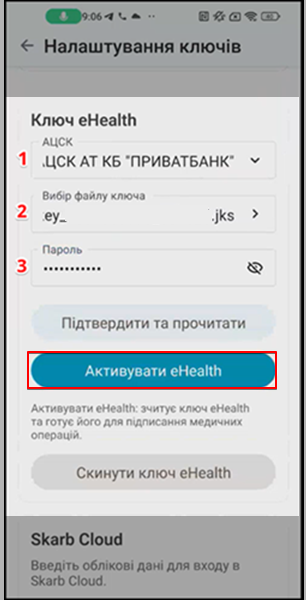
| № | Поле | Опис |
|---|---|---|
| 1 | АЦСК | Оберіть зі спадного списку АЦСК, в якому було отримано КЕП |
| 2 | Вибір файлу ключа | Виберіть зі спадного списку файл з КЕП |
| 3 | Пароль | Введіть пароль. Для зручності є іконка ока (перекреслена), що дозволяє приховати / показати введений пароль |
Scarb Cloud
Для входу в систему Skarb Cloud ведіть дані та натисніть Увійти в Skarb Cloud (кнопка стає активною після введення даних):
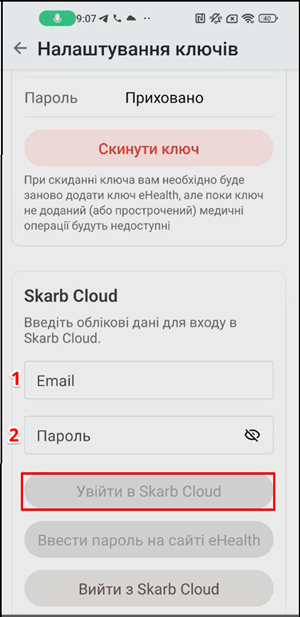
| № | Дія | Опис |
|---|---|---|
| 1 | Введіть електронну пошту користувача | |
| 2 | Пароль | Введіть пароль користувача |
Після входу в систему Skarb Cloud натисніть Ввести пароль на сайті eHealth. Перейдіть на сайт eHealth та введіть пароль.